Word文件怎么设置详细的查找范围方法 如何在Word文档中选择查询的范围 大家平时在编辑文档的时候,经常需要查找相关的编辑内容,此时查询范围的精准与否会对工作效率产生很大影响。查询范围有三种:向上、向下和全部,今天为大家介绍一下如何设置查询范围。

1、先将光标定位到查询位置。

2、左键单击“开始”选项卡的“编辑”组中的“查找”下拉按钮。

3、在弹出的下拉菜单中选择“高级查找”命令。

4、打开“查找和替换”对话框,在“查找”选项卡中单击“更多”按钮。

5、在弹出的页面中左键单击“搜索”下拉列表框右侧的下拉按钮,选择要查询的范围。

6、单击“查找下一处”按钮即开始查找,表示该设置开始生效。

 QQ音乐扑通房间怎么进入
QQ音乐扑通房间怎么进入 三星宣布LPDDR5X可应用于骁
三星宣布LPDDR5X可应用于骁 虾米音乐如何设置个人封
虾米音乐如何设置个人封 三星将为 Galaxy 系列开发独
三星将为 Galaxy 系列开发独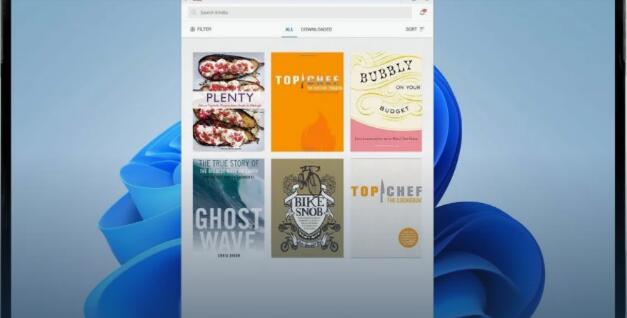 现在微软也打破了在Wind
现在微软也打破了在Wind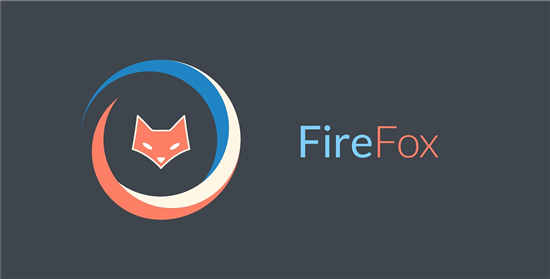 Firefox 覆盖了 Windows 11 的标
Firefox 覆盖了 Windows 11 的标 如何防范计算机病毒
如何防范计算机病毒 zao怎么注销账号?zao换脸
zao怎么注销账号?zao换脸 2021和平精英金币抽奖在哪
2021和平精英金币抽奖在哪 《暗黑破坏神不朽》国服
《暗黑破坏神不朽》国服 黑子说话白子说话是什么
黑子说话白子说话是什么 蓝宝石显卡驱动怎么重置
蓝宝石显卡驱动怎么重置 盈通rx6500xt大地之神能玩啥
盈通rx6500xt大地之神能玩啥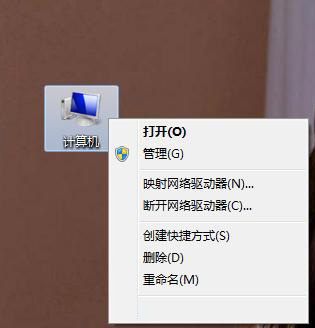 win7系统鼠标右击计算机没
win7系统鼠标右击计算机没 Win7系统《战地3》打不开的
Win7系统《战地3》打不开的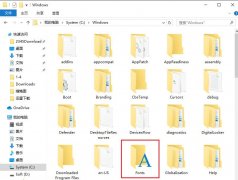 sjqy字体怎么安装到cad-sj
sjqy字体怎么安装到cad-sj Notepad++在每行代码前面和
Notepad++在每行代码前面和 WPS excel表格复制到word中没
WPS excel表格复制到word中没 WPS Word设置文本渐变填充效
WPS Word设置文本渐变填充效 win10荒野行动闪退解决方法
win10荒野行动闪退解决方法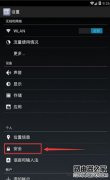 安卓手机无法安装软件怎
安卓手机无法安装软件怎 路由器的USB接口有什么用
路由器的USB接口有什么用 怎么通过MAC地址过滤防止
怎么通过MAC地址过滤防止
word软件是许多用户很喜欢的一款文档编辑软件,为用户解决了许多编辑问题,同时也能够满足用户对文档格式的需要,因此word软件成为了热门的办公软件之一,收获了不少的用户群体的,当用...
62809 次阅读
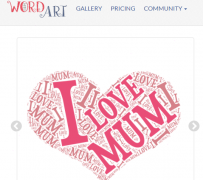
WordArt 的官网目前只支持英文一些用户不晓得WordArt上如何制作了文字云图片,WordArt如何导出图片呢,话说不少用户都在咨询这个问题呢?下面就来小编这里看下WordArt导出图片步骤吧,需要的朋友...
90729 次阅读
Word作为最常被使用的文本编辑工具在日常工作学习中广泛使用。随之对于文档打印自然也有着不小的需求。下面就给大家分享几条Word打印技巧。 1.逆页序打印 如果你有一篇很多页的文...
219451 次阅读

很多小伙伴之所以会选择使用WPS软件来对文字文档进行编辑,就是因为WPS中有许多实用功能,能够帮助我们解决文字文档编辑过程中遇到的各种问题。有的小伙伴在使用WPS对文字文档进行编辑的...
34885 次阅读
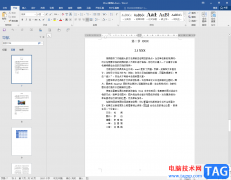
Word文档是很多小伙伴都在使用的一款软件,在其中我们可以轻松编辑和处理文本内容。如果我们希望在Word文档中将参考文献标注为[1]格式,小伙伴们知道具体该如何进行操作吗,其实操作方法...
85409 次阅读

word软件是许多用户很喜欢的一款办公软件,让用户在编辑文档文件时,可以满足对文档段落的设置需求,因此word软件成为了用户编辑文档文件时的首选办公软件,当用户在word软件中编辑文档文...
78645 次阅读

在WPS中进行文档的编辑很频繁,大家在进行编辑的时候,会发现标尺和文字的距离是有很大空白的,有的小伙伴想要将这样的空白进行隐藏起来,那么该如何进行隐藏呢,其实我们可以进入到...
28797 次阅读

添加项目符号后,如果对其格式不满意,可以进行自定义修改。方法为:先选定这些要重新设置的段落(当然,也可以直接对未设置项目符号的段落进行如下操作),再执行格式项目符号...
198558 次阅读
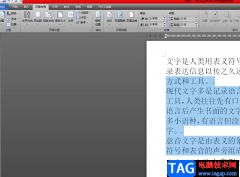
word软件相信是许多用户很喜欢的一款软件,在这款软件中用户可以感受到许多强大且专业性极强的功能,让用户能够实现对文档排版布局的设置,并且能够提升用户的编辑效率,当用户在word软...
57345 次阅读

用户在编辑word文档时,有时需要给部分文本信息或各个段落前添加一些数字编号,这样可以增强文本信息的可阅读性,也方便用户理清文本之间的逻辑关系,可是用户会发现给文本信息添加数...
26259 次阅读

很多小伙伴在对文字文档进行编辑的时候都会选择使用Word程序,因为Word中的功能十分的丰富,并且操作简单。在使用Word的过程中,有的小伙伴可能会想要对文章中的所有同级标题进行格式编辑...
86216 次阅读

word怎么制作三线图呢,话说不少用户都在咨询这个问题呢?下面就来小编这里看下三线表word的画法步骤吧,需要的朋友可以参考下哦。...
82763 次阅读
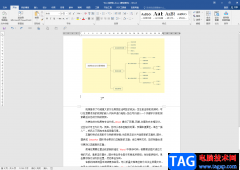
说起Word文档这款软件,相信小伙伴们都不会感到陌生。在需要编辑和处理文字内容时我们通常都会选择使用该软件,在Word文档中我们有时候会发现上下两页连在一起了,中间没有空隙分割。如...
151804 次阅读

很多小伙伴在日常办公时都会需要使用到Word文档这款软件,在Word文档中我们可以轻松设置文字的格式等效果。有时候我们还会在Word文档中设置一定的标题样式,很多小伙伴发现自己在Word文档...
103752 次阅读

word软件是由微软公司发布的一款专业的文字处理工具,用户一般会用来编写文中、设置文档格式或是调整文本排版方式等,总的来说word软件是一款专门用来编辑文档的软件,因此word软件成为了...
118334 次阅读